이전에 블루스크린에 대해서 한참 글을 적었습니다.
해당 코드들에 대한 해결책들을 적었는데, 이후에 보기좋게 블루스크린이 또 발생하여 노트북을 거의 못쓰다시피 했었네요 ㅠㅠ
며칠간 미친듯이 찾아보고 설정을 해본 결과
현재는 3일정도 사용했는데 블루스크린이 뜨지않고 원활하게 사용중입니다.
-> 즉, 하드웨어적인 문제가 아니도 프로그램 충돌이 문제인 것을 알 수 있는 부분입니다.
해당 포스팅은 제가 지금까지 적었던 블루스크린 문제점에 대한 글들을 포괄한다고 보시면 되겠습니다.
https://www.youtube.com/watch?v=EGqm_etJyx8
여기 영상을 통해서 기본적으로 시도해볼 수 있는 방법들이 있으니 (이전에 제가 적었던 글들도 있고)
한 번 참조 해보시면 좋을 것 같습니다.
(+) 관련된 포스팅 글들
https://cchucchu.tistory.com/192
https://cchucchu.tistory.com/193
제가 겪었던 블루스크린 코드입니다.
DRIVER_IRQL_NOT_LESS_OR_EQUAL
PFN_LIST_CORRUPT
KMODE_EXCEPTION_NOT_HANDLED
MEMORY_MANAGEMENT
EXCEPTION_ON_INVALID_STACK





※ 설치시 주의사항
: LG 노트북 기준으로
노트북에 기본적으로 파티션이 나눠져 있습니다.
해당 파티션에는 LG노트북 실행시 필요한 파일들 및 FN, 터치패드를 사용하기 위한 프로그램들이 있습니다.
그런데 이게 윈도우 업데이트를 하면서 그래픽 드라이버를 한 번 더 설치할 경우 문제가 발생하는 것으로 보였습니다.
(추측 사항입니다. 하지만 여러 방법으로 시도해본 결과 해당 방법으로 현재 잘 사용하고 있으니 참조해주시면 감사하겠습니다 😊)
초기 노트북에 설치하면 LG CENTER PLUS가 실행되어 기본적인 윈도우 프로그램들이 설치됩니다.
이후 윈도우 업데이트를 실행시키면 마찬가지로 드라이버가 한번 더 설치됩니다.
-> 여기서 드라이버에 충돌이 일어나 발생하는 문제이지 않나 생각됩니다.
정리하면
(1) 초기 노트북을 실행시키면 LG자체 소프트웨어가 실행되면서 기본적인 드라이버가 설치됨
(2) 윈도우 업데이트를 하면 기존에 설치되어 있던 드라이브들을 인식하지 못하고 한 번더 재설치가 됨
=>충돌로 인해 블루스크린이 발생
해결방법
1. 내 PC 속성 - 고급 시스템 설정 - 하드웨어 - 장치관리자에서 디스플레이 어뎁터 삭제



저의 경우 2번 설치되어서 그런지 삭제 후 재시작을 하면 다시 드라이버가 잡힌 것을 확인할 수 있었습니다.
마찬가지로 잡히면 다시 삭제를 해줍니다.
이후에 인텔이던 해당 제조사 홈페이지로 접속해 최신 드라이버를 다운받습니다.
인텔® 그래픽 – Windows* DCH 드라이버
이 다운로드는 Xe 전용, 6세대 인텔® 코어™ 프로세서 그래픽 및 관련 인텔 아톰®, 펜티엄® 및 셀러론® 프로세서용 인텔® Graphics Driver 30.0.101.1660을 설치합니다.
www.intel.co.kr
(+) 관련된 운영체재는 한번 더 확인하시고 다운로드를 해주시면 되겠습니다.


여기서 윈도우 11의 경우 따로 보이지 않으실 겁니다.
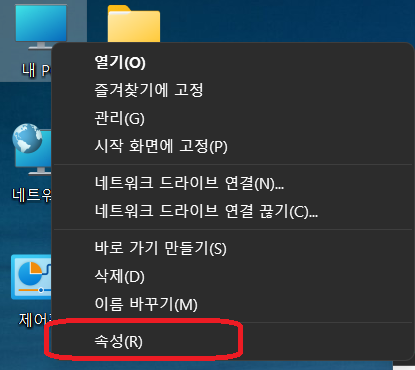

위의 경로로 설치된 '버전'을 확인 후 설치해주시면 되겠습니다.
(+) 윈도우 11의 경우 21H2에 맞게 설치해주시면 되겠습니다.

-> 이렇게 설치하셔도 드라이버가 보이지 않으실텐데,
윈도우 11에서는 MS앱을 설치하여야 그래픽 드라이버 정보를 확인하거나 화면조정을 할 수 있습니다.

'인텔 그래픽 제어센터'를 검색하셔서 다운로드 받으시면 확인하실 수 있습니다.
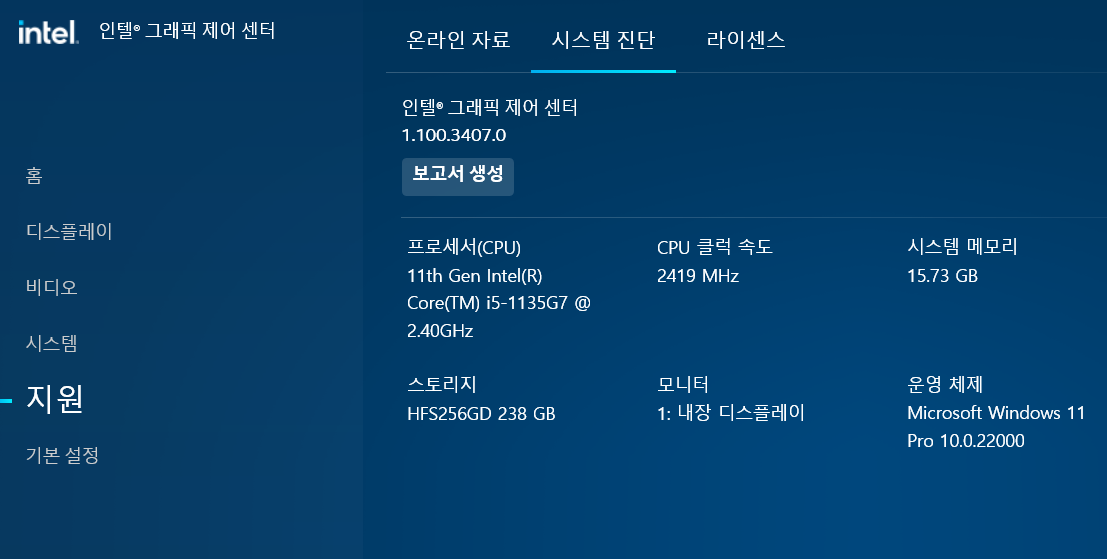

▶ LG노트북을 사용하면서 특히 발생하는 문제점인 것 같습니다.
아니면 제가 DNA 파티션을 지우고 새로 설치하면서 생기는 문제점이라고도 보여지네요.
윈도우상 사용해볼 수 있는 여러 유틸들이 있는데 이에 대해서는 추후 정리를 하여 다음 포스팅에 말씀드리도록 하겠습니다.
그리고 바뀐 드라이버 확인이 있어서 한 동안 해맸던 부분도 있습니다.
해당 방법을 참조하셔서 드라이버 확인을 해주시면 되겠습니다 😉




댓글